Spremni ste podijeliti svoju fotografiju i upravo je namjeravate učitati. Ali prije nego što to učinite, primijetite da vaše lice ima ružne mrlje, sjene koje vam odvlače pažnju ili izblijedjele boje. Zašto ga ne retuširaš? Mi vam možemo pomoći u tome!
Pomoću našeg vodiča korak po korak možete jednostavno popraviti ove male nedostatke i učiniti da vaša fotografija izgleda glatko, svijetlo i besprijekorno. Samo jednostavnim koracima do retuširajte fotografiju prije nego što ga učitate. Počnimo s retuširanjem!
1. dio: Što znači retuširanje fotografija
Retuširanje fotografija znači poboljšanje slike ispravljanjem manjih nedostataka. Uklanjanje mrlja, bora ili prašine pomaže da fotografija izgleda bolje. Također može zagladiti kožu, posvijetliti boje i riješiti probleme s osvjetljenjem.
Retuširanje fotografija koriste dizajneri, fotografi i tvrtke kako bi poboljšali svoj rad. Pomaže u izradi vrhunskih fotografija za tisak, oglašavanje i društvene medije. Retuširanje se može obaviti pomoću raznih alata i programa, od osnovnih web uređivača do sofisticiranog softvera.
2. dio: Kako besplatno retuširati fotografiju online
Želite poboljšati svoju fotografiju, ali ne želite to raditi ručno. Popravljanje svakog detalja oduzima previše vremena. Želite trenutno retuširanje, bez dodatnog posla. Srećom, AVAide Image Upscaler radi sve za vas. Omogućuje vam besplatno retuširanje fotografije na mreži korištenjem umjetne inteligencije za izoštravanje detalja, uklanjanje šuma itd.
Ovaj mrežni alat savršen je za popravljanje mutnih slika, povećanje razlučivosti i stvaranje profesionalnijih slika. Radi na portretima, fotografijama proizvoda, životinjama i automobilima. Male pikselizirane slike možete učiniti jasnima i oštrima samo jednim klikom. Možete čak povećati veličinu fotografija do 8× bez gubitka kvalitete.
Dobre i loše strane: Jedna od najboljih stvari kod AVAide Image Upscalera je njegova besplatna upotreba. AI pokreće alat, tako da vam ne trebaju nikakve vještine uređivanja. Nema vodenih žigova, tako da vaše slike ostaju čiste. Ali ako želite prenijeti više fotografija istovremeno, nadogradite na plaćeni plan.
Korak 1Otvorite svoj preglednik i potražite AVAide Image Upscaler i otvorite ga.
Korak 2Svoju sliku možete uvesti u JPG, JPEG ili BMP formatu klikom na Odaberite fotografiju dugme. Ako imate mnogo fotografija za retuširanje i želite raditi istovremeno, kliknite Učitajte fotografije u skupinama.
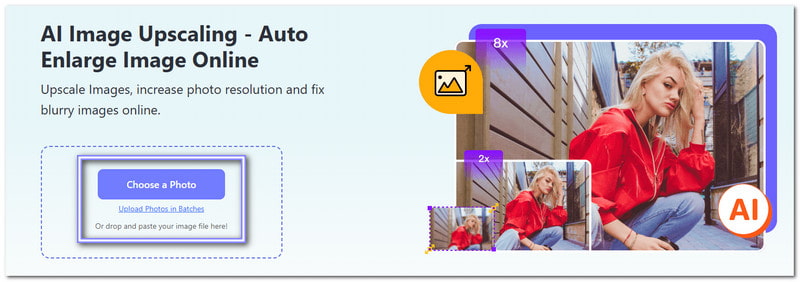
Korak 3Pričekajte nekoliko sekundi jer će AVAide Image Upscaler obraditi sliku i prikazati pregled. Najbolja stvar kod toga je što ćete odmah vidjeti razliku. Možete vidjeti da je izlazna fotografija postala oštrija, jasnija i potpuno retuširana bez dodatnog rada.
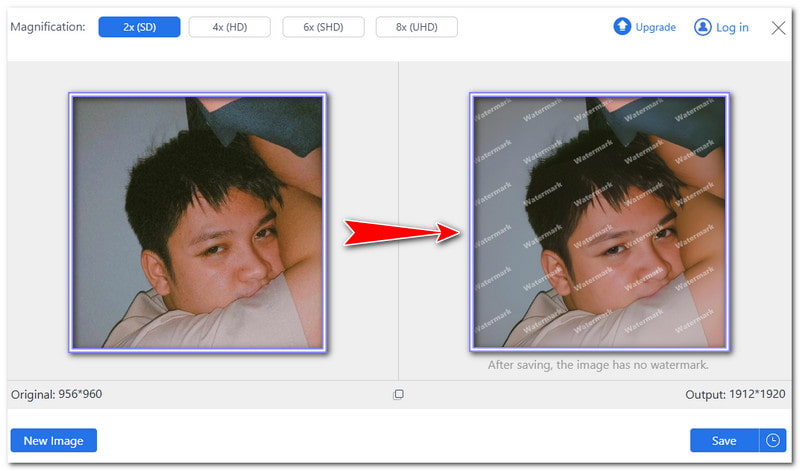
4. korakSlika je prema zadanim postavkama povećana na 2×. Ako je potrebno, možete isprobati drugu višu razinu za bolje rezultate. Možete birati 4×, 6×, ili 8×. Međutim, imajte na umu da više razine čine detalje jasnijima i također mogu povećati veličinu datoteke.
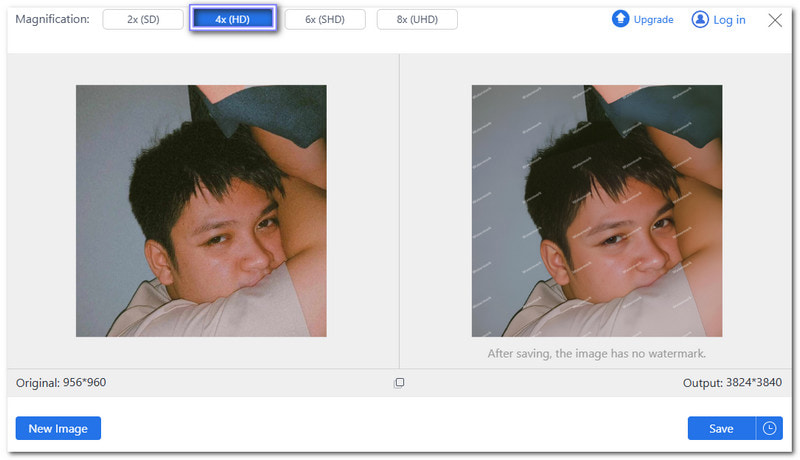
Korak 5Kada ste zadovoljni, pritisnite Uštedjeti gumb za preuzimanje retuširane slike. Sada imate retuširanu fotografiju spremnu za dijeljenje ili čuvanje. Bilo za društvene medije, ispis ili osobnu upotrebu, vaša će slika izgledati jasnije i profesionalnije bez dodatnog napora.
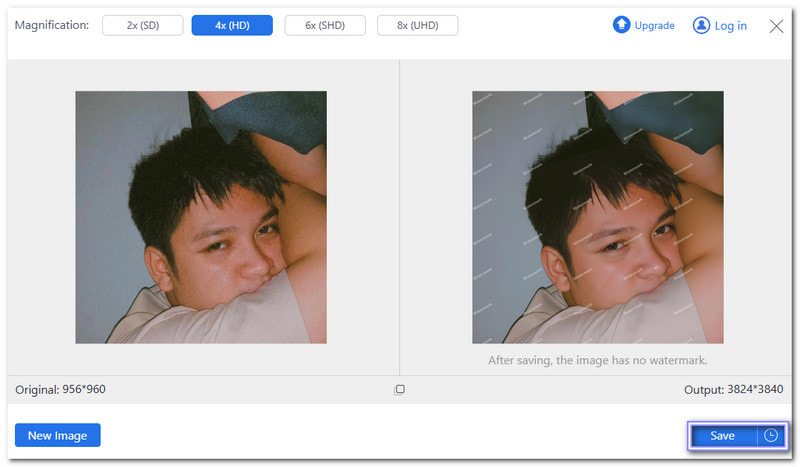
Dio 3: Kako retuširati fotografiju u Photoshopu
Photoshop je vrhunski alat za uređivanje fotografija i jedan od najboljih programa za retuširanje fotografija na Windowsima i Macu. Profesionalci ga koriste za retuširanje, popravljanje kvalitete slike, i stvaranje dizajna. Može ukloniti mrlje, zagladiti kožu i prilagoditi osvjetljenje. Mnogi fotografi i dizajneri vjeruju da će njihov rad izgledati savršeno.
Dobre i loše strane: Podržava slojeve, tako da izmjene ne utječu na izvornu sliku. Softver također ima AI značajke za brže uređivanje. Međutim, može biti teško naučiti, osobito za početnike. Cijena je također visoka jer zahtijeva pretplatu.
Korak 1Prvo napravite kopiju sloja slike. Čuva izvornik u slučaju da pogriješite.
Korak 2Zatim upotrijebite Alat za krpanje za uklanjanje bora. Crtajte oko bore, a zatim je povucite preko glatkog dijela kože kako biste je stopili.
Korak 3Koristiti Alat za kloniranje pečata popraviti podočnjake. Odaberite mjesto blizu vrećica za oči, smanjite neprozirnost kista na 20%, i nježno prebojite natečenost dok ne izgleda prirodno.
4. korakKoristiti Alat za iscjeljivanje mjesta za uklanjanje mrlja. Jednostavnim klikom ovaj alat brzo briše mrlje, tragove i prljavštinu.
Korak 5Na kraju, spremite i izvezite svoju uređenu fotografiju kada budete zadovoljni rezultatom.
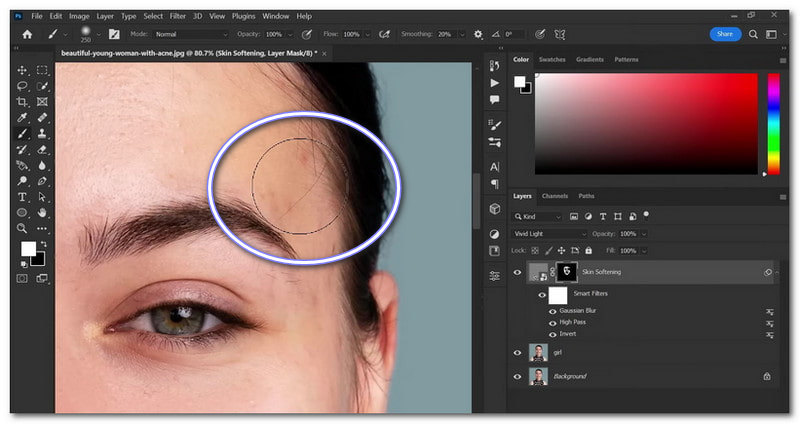
Dio 4: Kako retuširati fotografije na iPhoneu
Ako želite naučiti kako retuširati fotografije na svom iPhoneu, Facetune vam može pomoći. Jedna je od vodećih aplikacije za retuširanje fotografija. Razvio ga je Lightricks Ltd., stavljajući #15 u kategoriju Photo & Video. Bilo da želite manje popravke ili potpunu transformaciju, ima sve što trebate. Pomaže zagladiti kožu, izbijeliti zube i ukloniti neželjene mrlje. Također možete dodati filtre, popraviti osvjetljenje, pa čak i nanijeti virtualnu šminku.
Dobre i loše strane: Značajka retuširanja uklanja mrlje i zaglađuje kožu jednim dodirom. Značajka izbjeljivanja zubi brzo posvjetljuje osmijeh. Iako ima izvrsne alate, neke značajke dostupne su samo uz plaćenu pretplatu. Besplatna verzija ima ograničenja, pa ćete možda morati platiti za napredne značajke.
Korak 1Preuzmite Facetune iz App Storea i otvorite ga.
Korak 2Odaberite fotografiju iz svog albuma.
Korak 3Dodirnite Retuširati na dnu.
4. korakOdaberi Liječiti alat. Povećajte prikaz i dodirnite mrlje da biste ih uklonili. Za glatku kožu tapkajte Auto. Aplikacija će automatski fino podesiti vašu fotografiju.
Korak 5Kada ste zadovoljni uređivanjem, dodirnite Udio da biste ga spremili u svoj album.
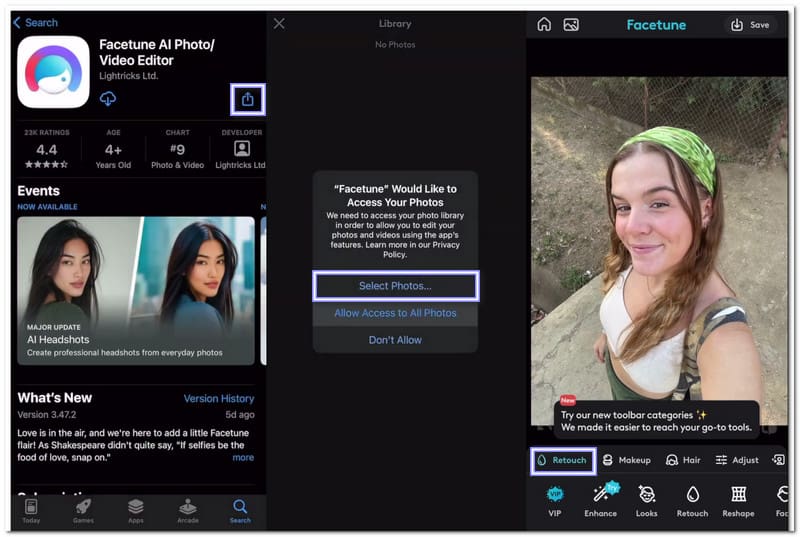
Dio 5: Kako odabrati uslugu retuširanja fotografija
Dobra usluga retuširanja fotografija trebala bi učiniti da slike izgledaju bolje, a da ne izgledaju lažno. Neke usluge popravljaju manje nedostatke, dok druge mogu napraviti značajne promjene, poput uklanjanja pozadine ili vraćanja starih fotografija.
1. Pogledajte njihov ogledni rad: Većina usluga prikazuje fotografije prije i poslije. Pomaže vam vidjeti odgovara li njihov stil uređivanja onome što želite.
2. Provjerite značajke koje nude: Neki samo zaglađuju kožu ili posvjetljuju boje, dok drugi mogu ukloniti predmete, izoštriti detalje ili promijeniti pozadinu. Provjerite imaju li alate koji su vam potrebni.
3. Usporedite cijene: Neke usluge naplaćuju po fotografiji, dok druge imaju planove pretplate. Postoje besplatne opcije, ali možda neće dati najbolje rezultate. Plaćene usluge često pružaju bolju kvalitetu.
4. Uzmite u obzir vrijeme koje je potrebno: Neke usluge vraćaju uređene fotografije za nekoliko minuta, dok su drugima potrebni sati ili dani. Ako trebate slike brzo, odaberite onu s brzim obrtom.
5. Pročitajte recenzije kupaca: Drugi vam korisnici mogu reći je li usluga dobra ili loša. Usluga s mnogo zadovoljnih kupaca dat će vam izvrsne rezultate.
Ovaj vam članak pokazuje kako retuširajte svoju fotografiju online i izvan mreže. Možete slijediti naš vodič kako biste retuširali svoje slike kako želite. Ako želite besplatan, a ne ručni način, pokušajte AVAide Image Upscaler. Ne trebate vještine uređivanja da biste ga koristili. Dodajte svoju fotografiju i AI će obaviti posao!

Image Upscaler
Naša AI tehnologija automatski će poboljšati kvalitetu vaših slika, ukloniti šum i popraviti mutne slike na mreži.
OBRADI SADAUređivanje fotografija
- AI sredstvo za skidanje odjeće
- Uklonite mozaik sa slike
- AI Image Upscaler
- Vrhunski GIF
- Ukloni Instagram vodeni žig
- Promjena rezolucije fotografija na iPhoneu/Androidu
- Uredi fotografiju vozačke dozvole
- Pretvori fotografije iz niske u visoku rezoluciju
- Poboljšajte kvalitetu slike
- Besplatni Photo Enhancer
- Ukloni autorska prava s fotografije




